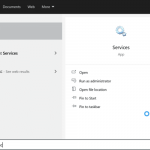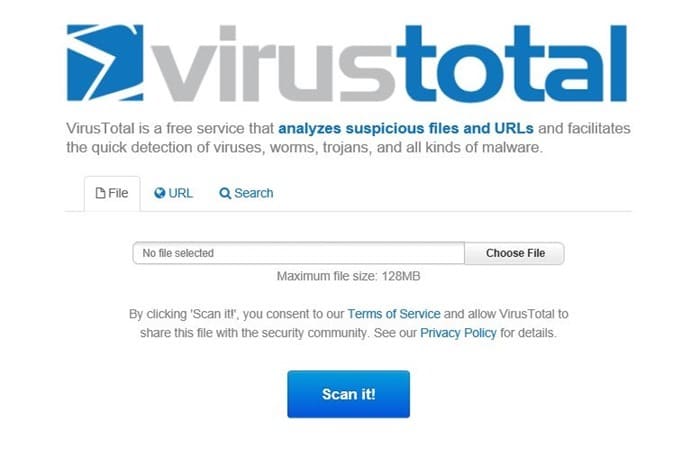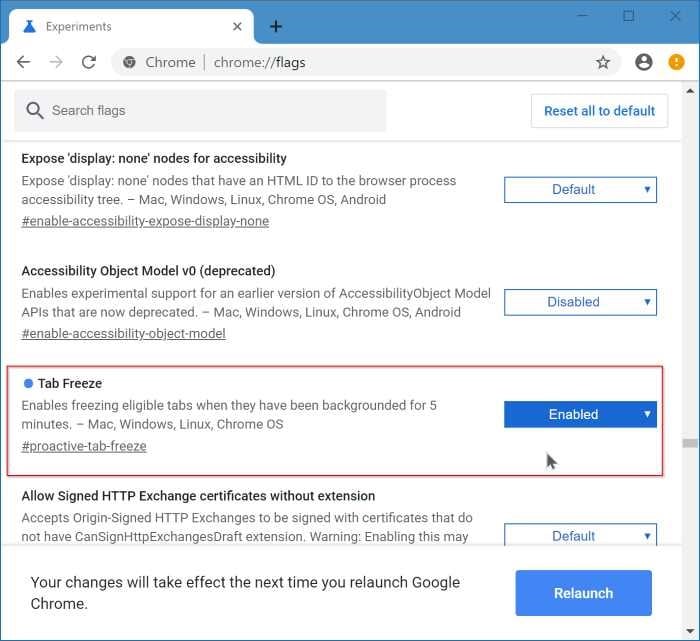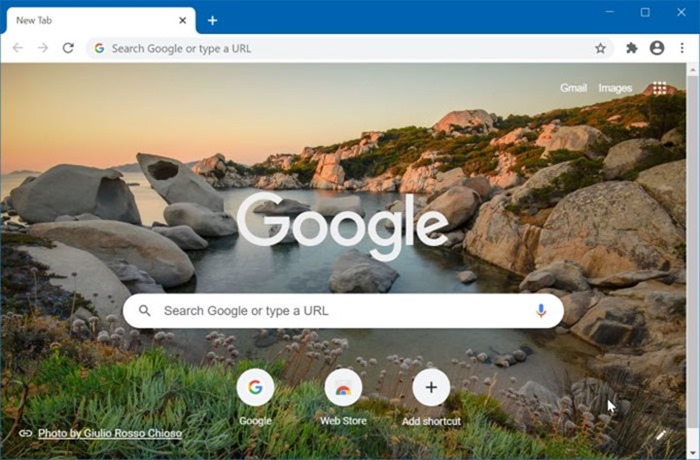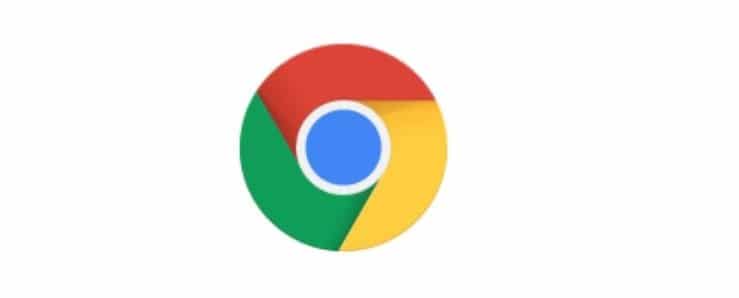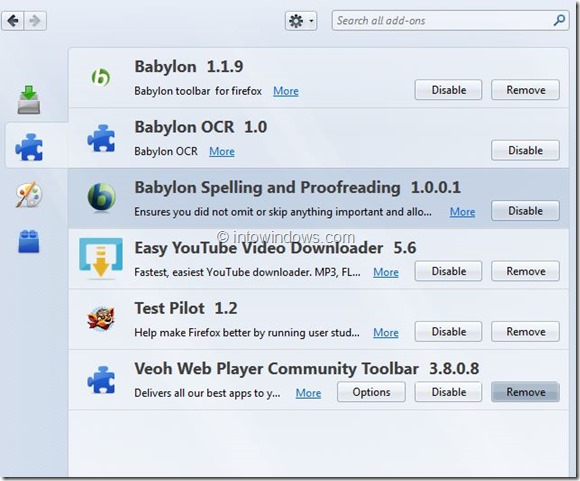Chrome est célèbre pour son interface élégante et ses capacités de chargement de page. Le navigateur Web du géant de la recherche Google est le navigateur le plus utilisé après Internet Explorer et vole chaque jour de nouveaux utilisateurs à ses concurrents comme Internet Explorer et Mozilla Firefox.
Puisque Chrome a toujours été un navigateur élégant, Google n’a pas fait grand-chose pour changer son interface utilisateur “fonctionnelle”.
Comme nous le savons tous, l’interface utilisateur de Chrome n’inclut pas de champ de recherche dédié. La barre omnidirectionnelle (communément appelée barre d’adresse) est utilisée pour rechercher sur le Web. Un certain nombre d’utilisateurs de Firefox habitués à effectuer des recherches sur le Web à l’aide du champ de recherche dédié perdent leur champ de recherche lorsqu’ils utilisent le navigateur Chrome.
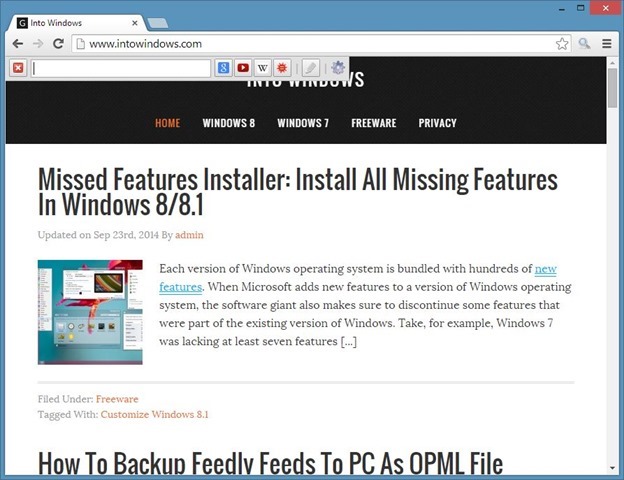
Si vous passez fréquemment de Chrome à Firefox et que vous souhaitez disposer d’un champ de recherche dédié, vous pouvez le faire à l’aide d’une extension appelée SearchBar.
SearchBar pour Chrome
L’extension SearchBar ajoute une icône de recherche dédiée à la zone de la barre d’outils du navigateur Chrome. Cliquez sur l’icône de recherche pour ouvrir la zone de recherche dans laquelle vous pouvez saisir le mot-clé pour rechercher sur le Web. Ce qui est cool avec cette extension, c’est que vous pouvez accéder rapidement à la zone de recherche en appuyant sur la touche F4 (elle peut être modifiée), ce qui signifie que vous n’avez pas besoin de cliquer sur le bouton SearchBar de la barre d’outils pour faire apparaître la barre.




Dès que vous commencez à taper dans la zone, vous commencez à voir des suggestions de recherche, tout comme la barre omnidirectionnelle fonctionne. Pour masquer la zone de recherche, appuyez simplement sur la touche Echap. L’emplacement du champ de recherche est en haut à gauche de la page avec les paramètres par défaut, mais vous pouvez le configurer pour qu’il apparaisse en haut à droite, en bas à gauche ou en bas à droite.
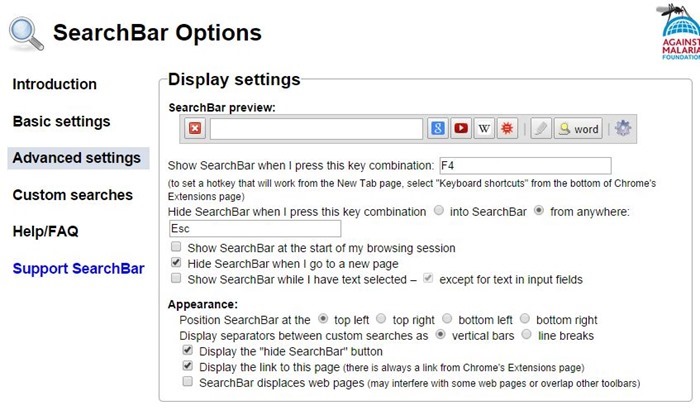
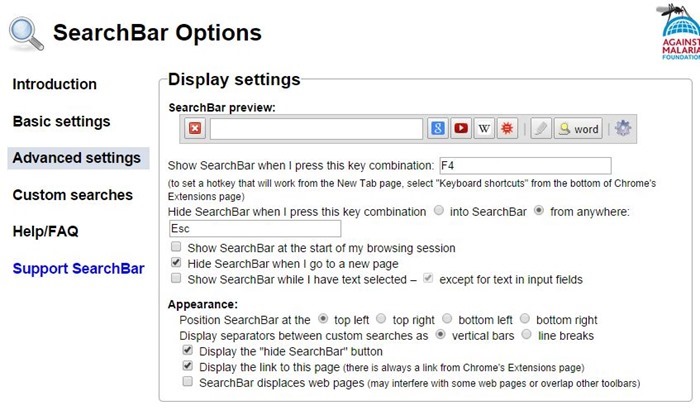
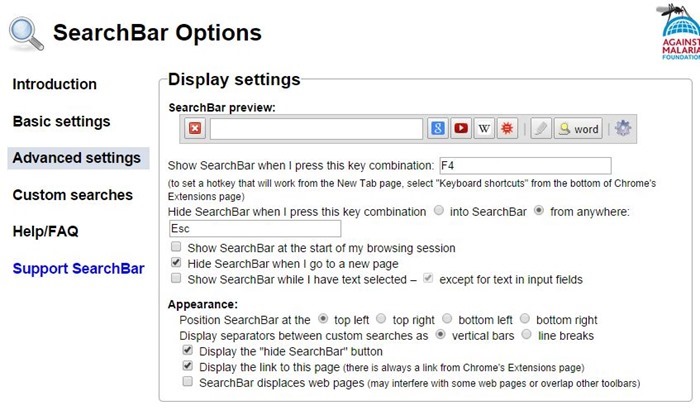
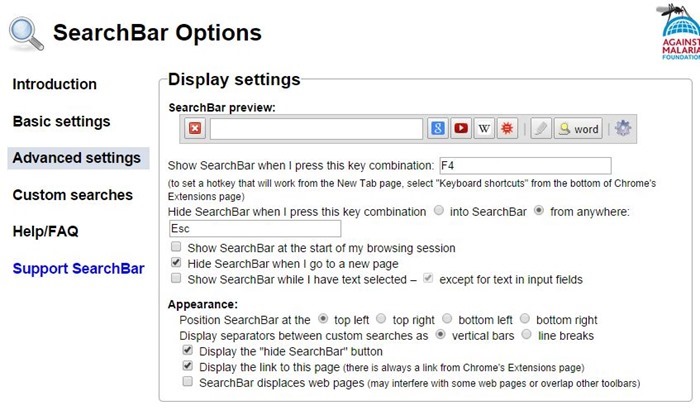
Avec les paramètres par défaut, SearchBar recherche sur le Web à l’aide de Google, mais vous pouvez rapidement modifier le moteur de recherche dans Options. Avec les paramètres par défaut, SearchBar utilise Google.com mais vous pouvez changer la même chose dans les options.
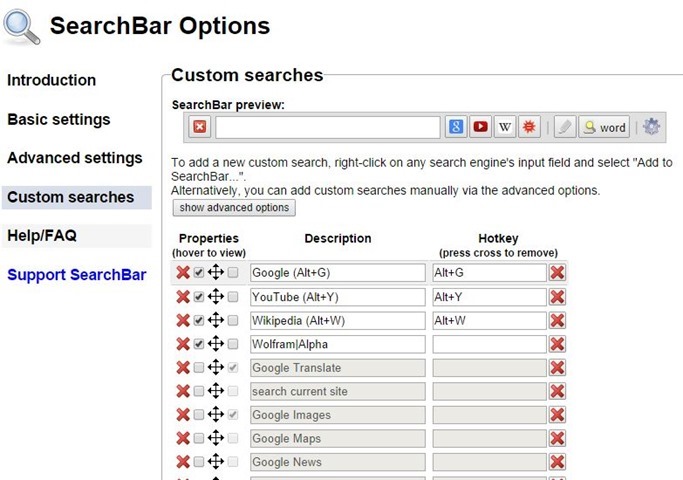
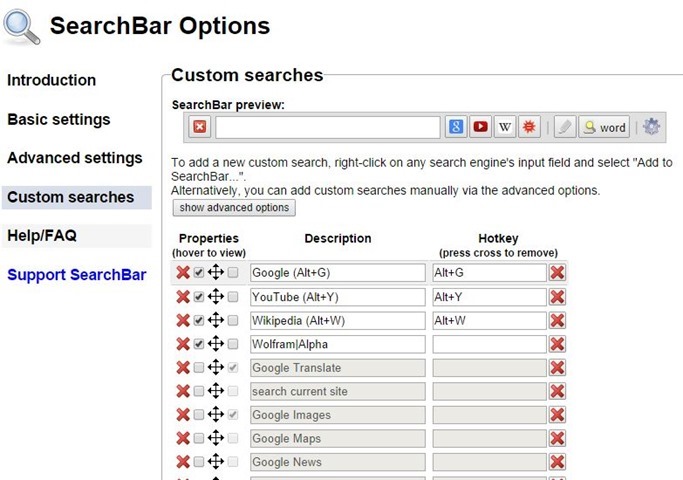
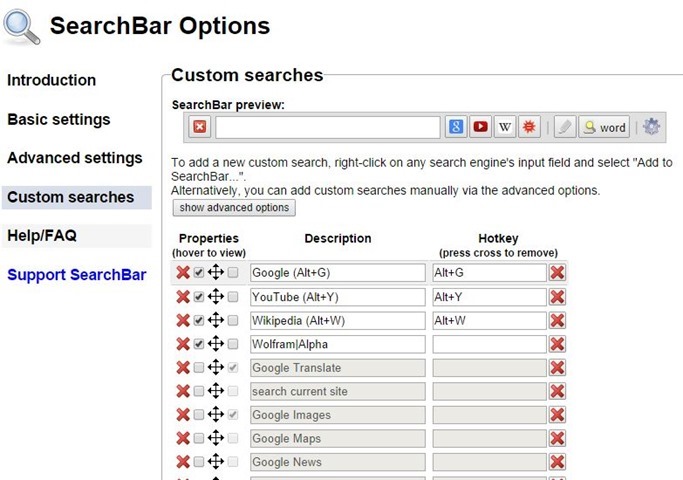
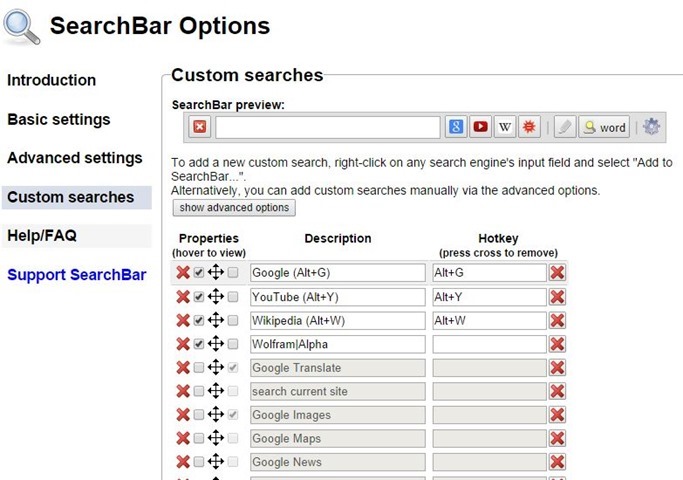
La fonction d’historique de recherche, qui peut être désactivée, enregistre et affiche vos recherches précédentes. Il existe également une option pour ouvrir les résultats de la recherche dans un nouvel onglet.
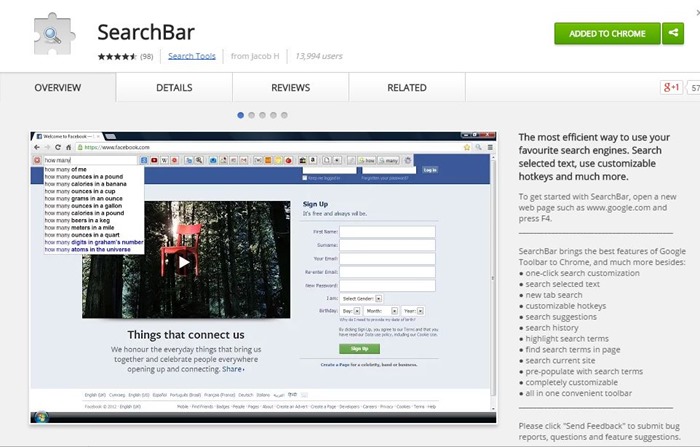
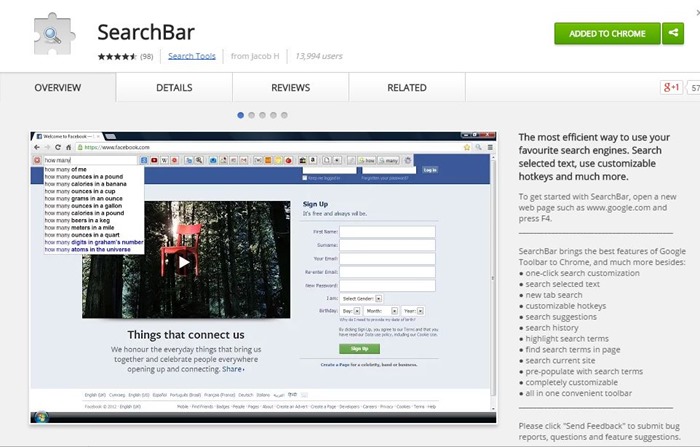
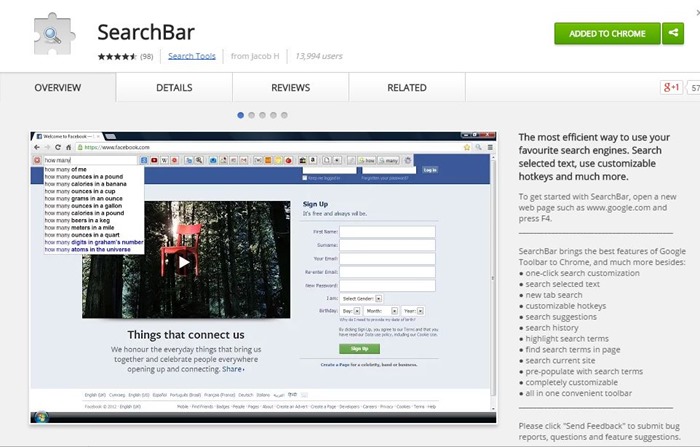
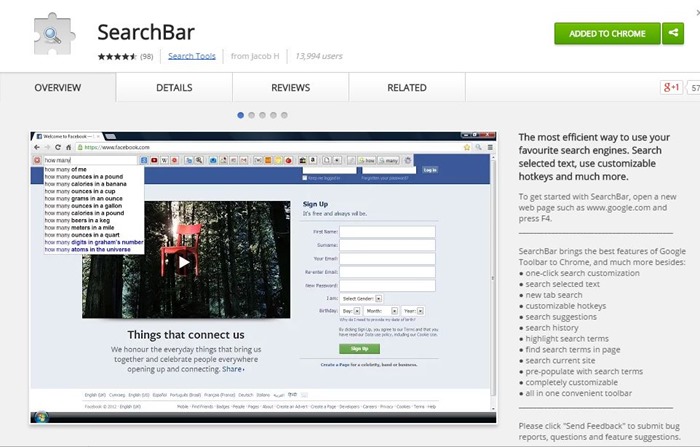
Globalement, une extension décente pour ajouter un champ de recherche séparé au navigateur Chrome. Pour installer l’extension SearchBar, visitez le lien mentionné à la fin de cet article, cliquez sur le bouton + Gratuit, puis cliquez sur le bouton Ajouter lorsque la boîte de dialogue de confirmation apparaît.